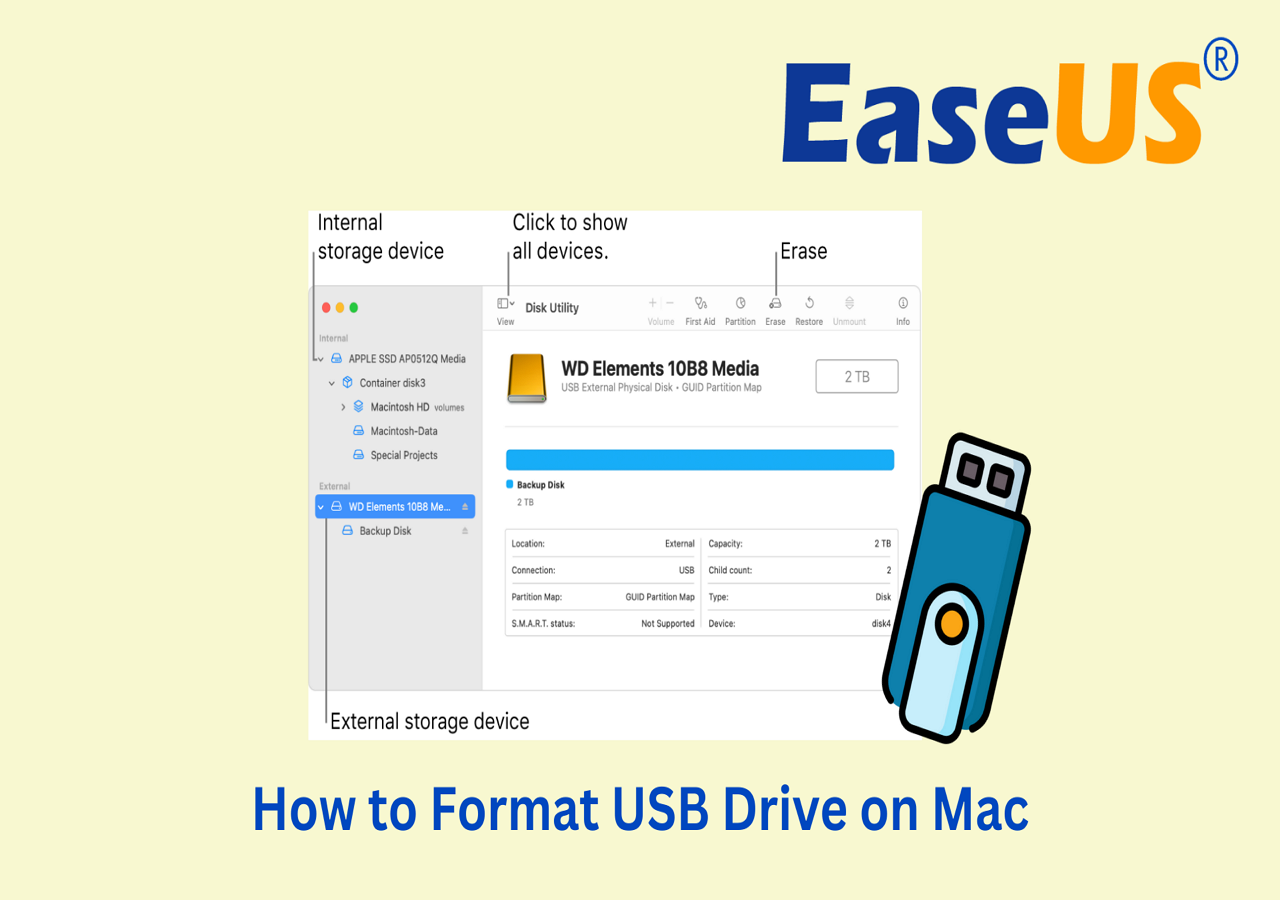İçindekiler
Mac kullanıcıları genellikle USB veya sabit diskler gibi harici sürücülerin takıldığında "salt okunur" olarak görüntülenmesi sorunuyla karşı karşıya kalırlar. Bu USB sürücüsünü kullanarak kritik işler yaparken veya veri veya dosya paylaşırken oldukça sinir bozucu olabilir. Bu sorunu oldukça hızlı bir şekilde çözebileceğimiz çok sayıda yol vardır. Ancak öncelikle, bu sorunun neden ilk etapta meydana geldiğini ele almalıyız.
Mac'te USB Belleğe Yazamıyorum, Neden?
Mac'te "USB Sürücüye Yazılamıyor" Hatasını Nasıl Düzeltebilirim? (4 Yol)
Bu sorunun meydana gelmesinin birkaç nedeni vardır. Burada bu özel sorunun sık görülen nedenleri olan önemli sorunlardan bahsettik.
Harici sürücüler okuma ve yazma işlemlerini gerçekleştirmek için izinlere ihtiyaç duyar. İzinleri kontrol etmek için USB sürücü simgesine sağ tıklayın ve ardından Bilgi Al seçeneğini seçin. Bu pencerenin alt kısmında, bilgi menüsünde Paylaşım ve İzinler seçeneğini arayın. Buna tıklayın; izin Salt Okunur ise, bu sorunun yaygın nedeni budur.
Mac cihazlarının USB portlarıyla ilgili uzun süredir sorun yaşama geçmişi vardır. Bazen MacBook'un USB aksesuarlarını devre dışı bırakmasının gerçek nedenleri olabilir ve bu, arızalı bir USB sürücüsü veya yakın zamanda kullanılan bir kablo nedeniyle olmuş olabilir. Bununla birlikte, güç, port ve kablo bağlantılarını kontrol edin. USB cihazının açık olduğundan emin olun. MacBook'un birden fazla portu varsa, cihazı diğer porta geçirin.
Bazen USB aygıtımız, "salt okunur" durumuna neden olan dahili bir hata içerir. Ayrıca Mac'in USB sürücüsünü doğru şekilde algılamamasının nedeni de bu olabilir. Harici aygıtın arızalı olmadığından emin olmak için onu diğer sistemlere bağlayın.
macOS'un NTFS dosya sistemi için yazma izinlerini desteklemediği bilinmektedir. Bu nedenle herhangi bir NTFS Sürücüsü bu sorunla karşılaşacaktır. Ancak bir çözüm var. MacBook, macOS'ta bulunan NTFS sürücüsünü etkinleştirecek ek komutlar kullanarak veri yazabilir.
Yukarıda belirtildiği gibi, önde gelen nedenin kökenini biliyorsak bir çözüm bulmak çok kolaydır. Bu sorunun ortaya çıkmasına neden olabilecek birden fazla neden vardır. Çoğunun, sorunu çözmek için bir çözümü vardır.
Çoğu zaman, sorun oluştuğunda, ciddi olmayacaktır. USB cihazını yeniden bağlayarak veya USB portunu değiştirerek sorunu çözebilirsiniz. Değilse, USB kilidini offside konumuna getirin. Ancak, bazı durumlarda, sorunun nedeni basit değildir ve çok fazla dikkat gerektirir.
Mac OS'de USB yazma özelliğini etkinleştirmeye yardımcı olabilecek çözümler şunlardır.
1. USB'deki İzni Yoksay
2. İlk Yardımla USB Sürücüsünü Onarın
3. NTFS USB'ye Yazma Desteği Ekleyin
4. USB Sürücüyü Biçimlendirin
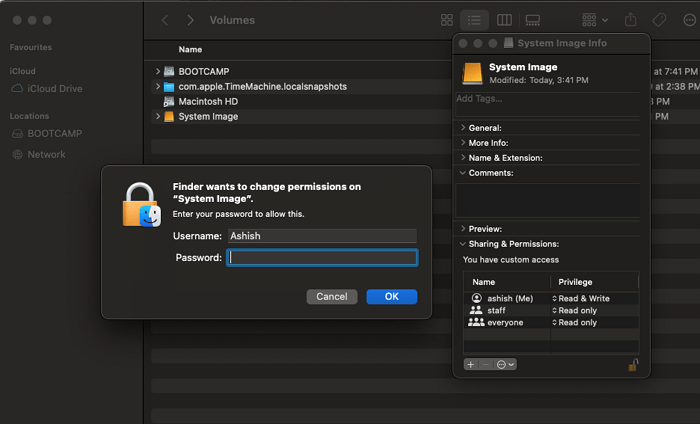
MacBook'a bağlı bir USB aygıtının yazma işlemlerini gerçekleştirmek için sahip iznine ihtiyacı vardır. Değişiklik yapmaya çalışan kullanıcı bir yönetici hesabı değilse, yöneticinin Okuma ve Yazma ayrıcalıkları için kullanıcı hesabını USB sürücüsüne ataması gerekir.
Ancak bir yönetici hesabı, tüm dosyaların sahipliğini yoksayma seçeneğine sahiptir. Bu seçenek etkinleştirilirse, Mac OS tüm veri dosyalarını geçerli kullanıcıya aitmiş gibi ele alır. Gerçek sahibinin kim olduğu önemli değildir. Bu eylemi gerçekleştirmek için basit adımlar şunlardır.
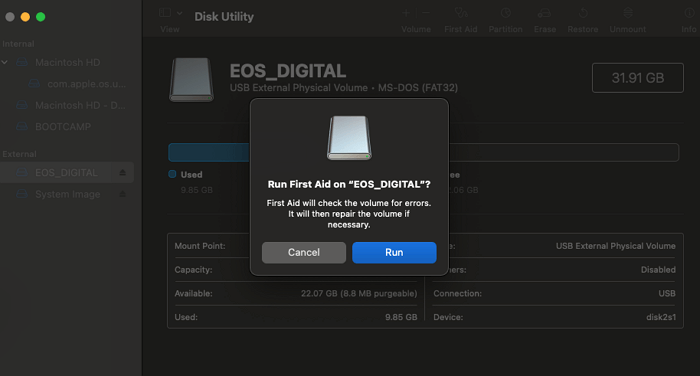
USB sürücü arızalıysa ve onarılması gerekiyorsa, Disk Utility First Aid onu onarmak için öncelik olmalıdır. Veri kaybı riski olmadan harici bir diskteki bazı küçük sorunları ve hataları doğrulamanın ve onarmanın güvenli bir yoludur. İşte First Aid ile bozulmuş bir USB sürücüyü geri yüklemek için basit adımlar.
MacBook'ta NTFS yazma desteğini etkinleştirmenin çeşitli yolları vardır, örneğin ücretsiz yazılım, ücretli yazılım veya NTFS'yi yerel olarak yazma iznine etkinleştirme seçeneği. Bildiğimiz gibi, Apple hala NTFS için yazma desteğine izin vermedi. Şimdilik yalnızca okuma eylemini gerçekleştirebilir.
Ancak, NTFS desteğini yerel yöntemle etkinleştirme seçeneği çok ağırdır ve çok sayıda komut ve ağır adım gerektirir. Bu nedenle çeşitli üçüncü taraf uygulamaları bu hizmeti sağlar. Bu uygulamalardan biri de Mac için EaseUS NTFS'dir . Ücretsiz olarak indirilebilir ve basit adımları izleyerek NTFS desteğini etkinleştirmeyi kolaylaştırır.
Özellikler:
Adım 1. EaseUS NTFS for Mac'i başlatın ve etkinleştirin. Bu yazılımın kilidini açmak için "Zaten bir lisansım var"a tıklayın.
Adım 2. Mac'e bir NTFS sürücüsü bağlayın, EaseUS NTFS for Mac aygıtı otomatik olarak algılayacaktır. Sürücünüzü seçin ve artık 'Salt okunur' olarak işaretlendiğini göreceksiniz. Sürücüye okuma ve yazma hakları eklemek için "Yazılabiliri Etkinleştir"e tıklayın.
Adım 3. NTFS sürücülerinin durumu "Yazılabilir" hale geldiğinde.
Adım 4. EaseUS NTFS for Mac, Mac'in NTFS sürücüsüne erişmesine yardımcı olmak için bir pencere açacaktır:
Adım 5. EaseUS NTFS for Mac yeniden başlatıldığında, NTFS aygıtında kayıtlı verileri kontrol etmek, okumak, yazmak ve hatta değiştirmek için açabilirsiniz.
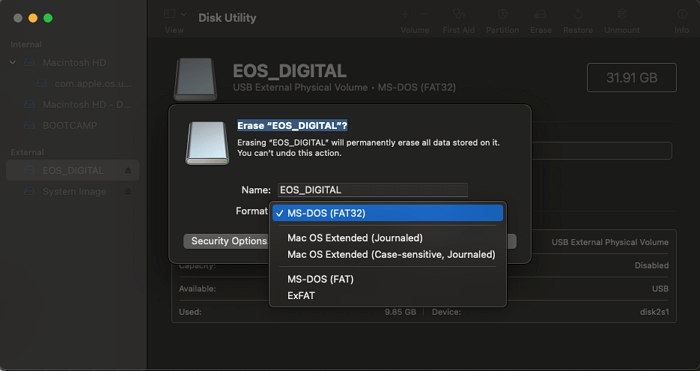
Yukarıda tartışılan tüm yöntemleri uyguladıktan sonra bile hiçbir şey işe yaramazsa, tek seçenek bir USB sürücüsünü Mac'te biçimlendirmektir. İşte Mac'te bir USB sürücüsünü biçimlendirme adımları.
Bunu yayınlayın, herhangi bir kullanıcı USB sürücüsünde okuma ve yazma yapabilir. Daha fazla kullanılabilir yöntem için, aşağıdaki gönderiyi okuyun ve öğrenin:
Mac'te USB Sürücü Nasıl Biçimlendirilir?
Bu makalede, USB sürücünüz için hangi formatları seçebileceğiniz ele alınmakta ve Mac'inizde bir USB sürücüsünü biçimlendirmenize yardımcı olacak üç sağlam yol sunulmaktadır.
Bu makalede, "Salt Okunur" sorununun neden oluştuğuna dair önemli nedenleri ele aldık. Bazen rastgele meydana gelse de ve geçici bir düzeltme sorunu çözmeye yardımcı olsa da, eğer bu konuda yeniyseniz, gönderi doğru çözümü takip etmenize yardımcı olur. İzinden sürücüye ve herhangi bir yazılımı kullanmaya kadar; hepsi okuma-yazma işlemlerinin NTFS üzerinde çalışmasını sağlar.
İlgili Makaleler -EaseUS YAZILIMINDA DA